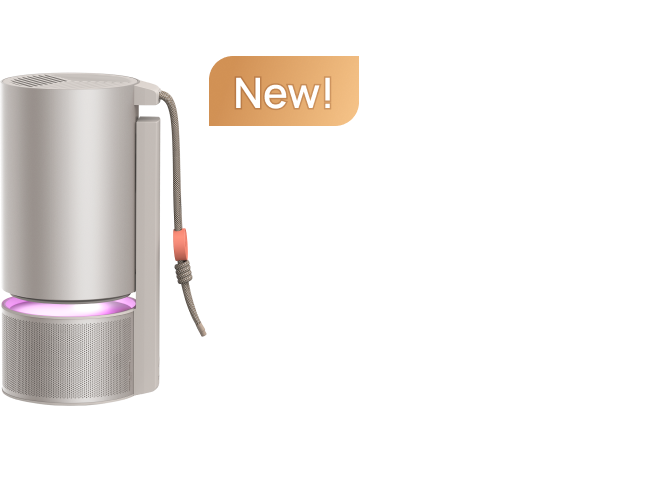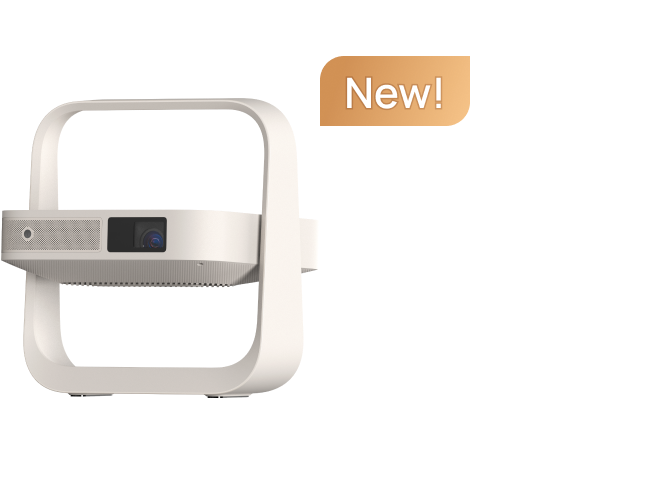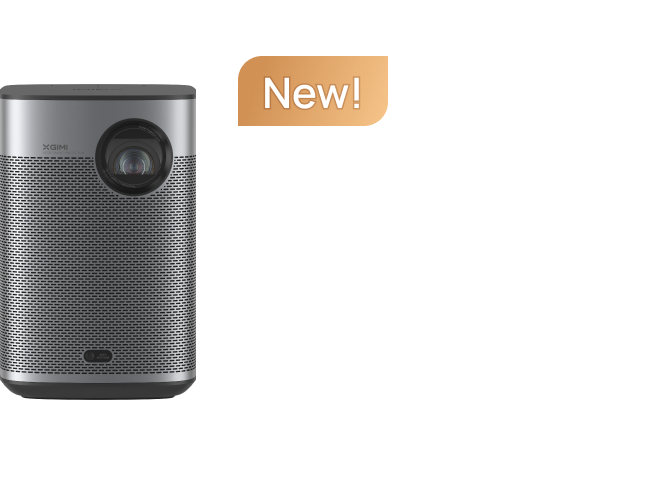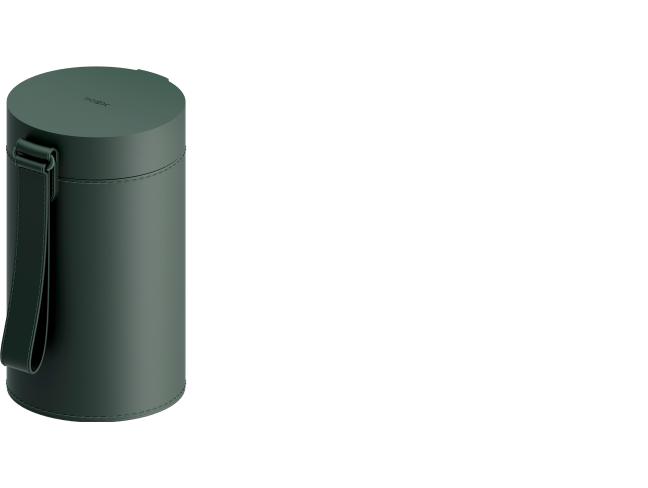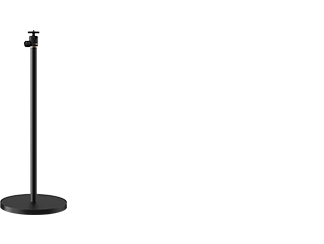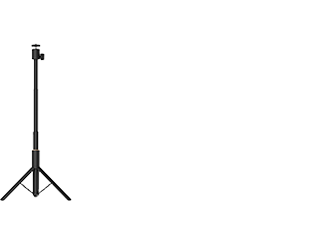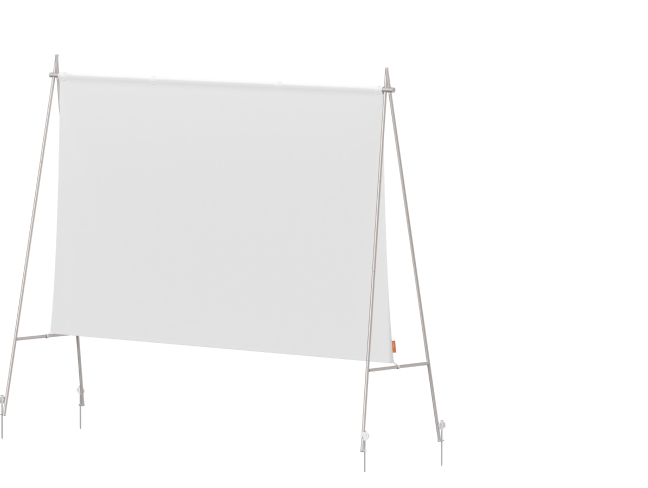H2
ユーザーガイド
マニュアル文書のダウンロード
保証状況
製品の保証内容の確認
ユーザーガイド
マニュアル文書のダウンロード
保証状況
製品の保証内容の確認
ホットな話題
リモコンをデバイスの10 cm以内に置き、リモコンの[return(戻る)]ボタンと[home(ホーム)]ボタンを同時に押し、インジケータライトが連続して点滅したらボタンを放します。「ピー」という音が聞こえたら、ペアリングは成功です。ペアリングに失敗した場合は、ペアリングモードを終了し、30秒待ってから上記の手順に従って再度ペアリングします。
はい、あります。XGIMI Assistantアプリは、代替のリモートコントロールとして機能します。また、数多くの便利な追加機能も備えています。手順1:お使いの携帯電話にXGIMI Assistantをダウンロードします手順2:プロジェクターを携帯電話と同じWi-Fi信号に接続します手順3:プロジェクターでXGIMIアプリを開き、最も近いデバイスを検索するか、プロジェクターのQRコードをスキャンします
はい、外部スピーカーをHDMIケーブル(アーク)、Bluetooth、AUX端子経由でH2に接続できます
XGIMI H2 プロジェクターをBluetoothスピーカーとして使用するにはどうしたらよいですか?
ビデオを再生しているとき、リモコンのメニューボタンを押し、字幕/オーディオトラックを選択します。
ビデオを再生しているとき、リモコンのメニューボタンを押し、再生モード、シングル/サイクリングを選択します。
1)ビデオを再生しているとき、メニューボタンを短く押します。[video settings(ビデオ設定)]、[3D setup(3Dセットアップ)]を押して、希望するモードを選択します。次のすべてのオプションを表示できます。3Dビュー、3Dから2D、3Dへ変換。2)画面を組み合わされてぼやけた画像が表示されたら(デュアルスクリーン)、3Dメガネを着用し、3Dメガネのボタンを押して調整して、画像がはっきり見えるようにします。パフォーマンスと視聴体験を向上させるには、XGIMIのオリジナル3Dメガネを購入することをお勧めします。
充電時間:約2~3時間。電源オン:電源ボタンを押します。緑色のLEDライトが1回点滅したら、メガネがオンになっています。電源オフ:電源ボタンを3秒間長押しすると、緑色のLEDライトが3回点滅します。スタンバイステータス:3D信号がない状態で5秒以上経過すると、メガネは自動的にスタンバイモードに切り替わり、5秒ごとに緑色のLEDライトが点滅します。USB充電:充電時に赤いインジケータライトが点灯し、完全に充電されると消灯します。低バッテリーモード:3Dメガネのバッテリーが少なくなると、緑色のLEDライトが5回連続して点滅し、その後10秒ごとに2回点滅します。これは、充電する必要があることを示しています。3Dメガネを使用するには、1回押すとオンになり、2回押すと画質が調整されます。押し続けると、画像が鮮明になるまでメガネの3D効果が調整されます(プロジェクターでビデオを再生するときは、上下3D効果または左右3D効果を選択する必要があります)。
はい、お使いのデバイスからXGIMIプロジェクターにコンテンツをストリーミングする方法は数多くあります。1.Wi-Fiを使用して、デバイスとXGIMIプロジェクターが同じWi-Fiに接続されていることを確認してから、Airplay、DLNA、XGIMI Assistant(Androidデバイス)、Miracastを介してデバイスをミラーリングします。 2.Wi-Fiなしで、ホットスポット機能(H2/Z6)をオンにし、デバイスのWi-Fi設定でデバイスをXGIMIホットスポットに接続します。a次に、1で説明した方法でデバイスをミラーリングします。 3.Then mirror the device via methods mentioned in 1; 3.有線:HDMI端子を使って。
はい、USBまたはHDMI端子を介してXGIMIプロジェクターに接続できます。
はい、インターネットからAPKをダウンロードし、USBドライブ経由でインストールできます。1.コンピューターでAPKサフィックスをApk.1に変更します。たとえば、youtube.apkをyoutube.apk.1 P.S.に変更します。サフィックスの制限は間もなく削除されるので、サフィックスを変更する必要はなくなります。2.APKをUディスクのルートディレクトリにコピーします。3.USBをプロジェクターに接続します。[File Manager(ファイルマネージャー)]、[Removable Storage(リムーバブルストレージ)]、[APK]の順に選択し、短く[OK]を押します。[Others(その他)]を選択し、[package installer(パッケージインストーラー)]で開き、[install(インストール)]をクリックします。
はい、XGIMI技術チームによる継続的なサポートと最適化が行われます。
電源を差し込み、青色のインジケータライトが消灯したら、デバイス/リモコンの電源ボタンを押して電源を入れます。投影モードで、デバイス/リモコンの電源ボタンを押してオフにします。
スロー比は、レンズからスクリーンまでの距離(スロー)とスクリーンサイズの比です。レンズからスクリーンまでの距離が同じ場合、投影比が小さいほど、スクリーンは大きく投写することができます。100インチ@ 3メートル。H2:1.2:1 (30~300インチ) Z6: 1.2:1 (30~180インチ) MoGo: 1.2:1 (30~100+インチ') Halo: 1.2:1 (30~300インチ')
手動フォーカス:リモコンのファンクションキーを右に切り替え、+/-ボタンを押して手動で焦点を調整します。オートフォーカス:1- リモコンのファンクションキーを右に切り替えると、デバイスは自動的に焦点を合わせます。2- [Auto focus when power on(電源投入時にオートフォーカス)]をオンにすると、電源を入れたときにデバイスが自動的に焦点を合わせます。
はい、ズームインまたはズームアウトして画面を調整できます。[Image Setting(画像設定)]、[Keystone Correction(キーストーン補正)]、[Side Projection Mode(側面投影モード)]、[Zoom Screen(スクリーンのズーム)]。
はい!前面投影モード:自動および手動の垂直キーストーン補正。側面投影モード:手動の水平キーストーン補正(上/下/左/右の四隅の調整)
はい!変更するには、[General Settings(全般設定)]、[More Settings(その他の設定)](リモコンの左ボタンを長押し)、[Date and Time(日付と時刻)]の順に選択します
はい![General Settings(全般設定)]、[More Settings(その他の設定)](リモコンの左ボタンを長押し)、[Fan Speed(ファン速度)]で変更できます。ファン速度が[Auto(自動)]に設定されていることを確認してください
1)台形歪み(キーストーン)補正を調整したかどうかを確認してください。調整されている場合は、デフォルトにリセットしてもう一度確認してください。 2)動き補償をオフにする: [Image Settings(画像設定)]、[Video Settings(ビデオ設定)]、[Image Settings(画像設定)]、複製モードを選択し、動き補償をオフにします。 3)[Game Mode(ゲームモード)]を選択する: [Image Settings(画像設定)]、[Video Settings(ビデオ設定)]、[Image Settings(画像設定)]、[Game Mode(ゲームモード)]
自動シャットダウン: 1.過熱レポートがあるかどうかを確認します 2.自動的にシャットダウンした直前のアクションを確認します 3.シャットダウン後もファンがまだ送風しているかどうかを確認します 4.シャットダウン後にプロジェクターのインジケータライトが消灯しているかどうかを確認します 5.プロジェクターのモデルと12桁のSN番号を確認します 6.購入日、購入先、注文IDを確認します
1)輝度/明るさを確認します Z4、CC、H1の場合: [LED Luminance(LED輝度)]を[Custom(カスタム)]モードに調整したかどうかを確認します カスタムモードでは、画像の色が少し黄色になります。[Projection Settings(投影設定)]、[LED Luminance(LED輝度)]に移動し、輝度モードを手動で調整できます。 Z6、H2の場合: [Brightness(明るさ)]を[High(高)]モードに調整したかどうかを確認します 高モードでは、画像の色が少し黄色になります。[Image Settings(画像設定)]、[Brightness(明るさ)]に移動し、明るさモードを手動で調整できます。 2)詳細な確認を希望される方は、以下を含む検証済みの情報を記載してメール(service-jp@xgimi.com )でお問い合わせください。 1. 短いビデオまたは何枚かの写真 2.製品モデルと12桁のSN番号 3.購入日、購入先、注文ID
1.外気温が正常(40度未満)かどうかを確認します 2.デバイス自体の温度が正常(55度未満)かどうかを確認します [System settings(システム設定)]、[System information(システム情報)]、[Temperature(温度)]。 3.排気口が塞がれていないか確認します 4.[Auto(自動)]モードに設定しているかどうかを確認します。 [General Settings(全般設定)]、リモコンの左ボタンを長押し、[Fan Speed(ファン速度)]、[Auto(自動)]。 5.ファンが正常に動作しているかどうかを確認します。
起動できない場合: 手順1.アダプタのインジケータライトが点灯しているかどうかを確認します。 1)ライトが消灯している場合は、他の電源アダプターで試してください 2)ライトが点灯している場合は、次の手順に従ってください 手順2. 1.短いビデオまたは何枚かの写真 2.プロジェクターのモデルと12桁のSN番号を確認します 3.購入日、購入先、注文IDを確認します 4.プラグを差し込んだときにファンが動作するかどうかを確認します 5.プロジェクターのインジケータライトが点灯しているかどうかを確認します 6.プロジェクターから光が出ているかどうかを確認します
通常、ファンからのノイズは30dB以下です。ファンが[Auto mode(自動モード)]に調整されていることを確認してください。 他に問題がある場合は、必要な情報を記載してメールでお問い合わせください。: 1.ファンのノイズの動画 2.プロジェクターを横または上下に傾けて/回転させて、ノイズが続くかどうかを確認します 3.システム内のプロジェクターの温度。 [System Setup(セットアップユーティリティ)]、[System Information(システム情報)]、[Temperature(温度)]に移動して確認できます。
動き補償をオフにする:[Image Settings(画像設定)]、[Video Settings(ビデオ設定)]、[Image Settings(画像設定)]、複製モードを選択し、動き補償をオフにします
金属ケースのリモコンの場合: 1.リモコンのいずれかのキーを押したときに表示されるインジケータライトを確認します(赤は切断または電源不足を意味します:リセットまたは充電する必要があります。緑はペアリングされていないことを意味します。青はペアリングが成功したことを意味します) 2.インジケータライトが点灯しない場合は、針を使ってリモコンの下部にあるリセットボタンを押してリモコンをリセットしてください。赤いインジケータライトが点滅するのが見えます。その後、ホームキーとリターンキーを同時に3秒間押して、リモコンとデバイスを再度ペアリングします 3.少なくとも3時間、リモコンを完全に充電します 4.インジケータライトが故障している場合に備えて、接続されているすべてのBluetoothデバイスを取り外し、再接続してもう一度ペアリングを試みます [System Setup(セットアップユーティリティ)]、[Connection/Network Setup(接続/ネットワーク設定)]、[Bluetooth] プラスチックケースのリモコンの場合: 1.リモコンのいずれかのキーを押したときにオレンジ色のライトが点灯しているかどうかを確認します。 消灯している場合:電池を交換します 2.インジケータライトが故障している場合に備えて、接続されているすべてのBluetoothデバイスを取り外し、再接続してもう一度ペアリングを試みてください。 [System Setup(セットアップユーティリティ)]、[Connection/Network Setup(接続/ネットワーク設定)]、[Bluetooth]
ホットな話題
リモコンをデバイスの10 cm以内に置き、リモコンの[return(戻る)]ボタンと[home(ホーム)]ボタンを同時に押し、インジケータライトが連続して点滅したらボタンを放します。「ピー」という音が聞こえたら、ペアリングは成功です。ペアリングに失敗した場合は、ペアリングモードを終了し、30秒待ってから上記の手順に従って再度ペアリングします。
はい、あります。XGIMI Assistantアプリは、代替のリモートコントロールとして機能します。また、数多くの便利な追加機能も備えています。手順1:お使いの携帯電話にXGIMI Assistantをダウンロードします手順2:プロジェクターを携帯電話と同じWi-Fi信号に接続します手順3:プロジェクターでXGIMIアプリを開き、最も近いデバイスを検索するか、プロジェクターのQRコードをスキャンします
はい、外部スピーカーをHDMIケーブル(アーク)、Bluetooth、AUX端子経由でH2に接続できます
c
ビデオを再生しているとき、リモコンのメニューボタンを押し、字幕/オーディオトラックを選択します。
ビデオを再生しているとき、リモコンのメニューボタンを押し、再生モード、シングル/サイクリングを選択します。
1)ビデオを再生しているとき、メニューボタンを短く押します。[video settings(ビデオ設定)]、[3D setup(3Dセットアップ)]を押して、希望するモードを選択します。次のすべてのオプションを表示できます。3Dビュー、3Dから2D、3Dへ変換。2)画面を組み合わされてぼやけた画像が表示されたら(デュアルスクリーン)、3Dメガネを着用し、3Dメガネのボタンを押して調整して、画像がはっきり見えるようにします。パフォーマンスと視聴体験を向上させるには、XGIMIのオリジナル3Dメガネを購入することをお勧めします。
充電時間:約2~3時間。電源オン:電源ボタンを押します。緑色のLEDライトが1回点滅したら、メガネがオンになっています。電源オフ:電源ボタンを3秒間長押しすると、緑色のLEDライトが3回点滅します。スタンバイステータス:3D信号がない状態で5秒以上経過すると、メガネは自動的にスタンバイモードに切り替わり、5秒ごとに緑色のLEDライトが点滅します。USB充電:充電時に赤いインジケータライトが点灯し、完全に充電されると消灯します。低バッテリーモード:3Dメガネのバッテリーが少なくなると、緑色のLEDライトが5回連続して点滅し、その後10秒ごとに2回点滅します。これは、充電する必要があることを示しています。3Dメガネを使用するには、1回押すとオンになり、2回押すと画質が調整されます。押し続けると、画像が鮮明になるまでメガネの3D効果が調整されます(プロジェクターでビデオを再生するときは、上下3D効果または左右3D効果を選択する必要があります)。
はい、お使いのデバイスからXGIMIプロジェクターにコンテンツをストリーミングする方法は数多くあります。1.Wi-Fiを使用して、デバイスとXGIMIプロジェクターが同じWi-Fiに接続されていることを確認してから、Airplay、DLNA、XGIMI Assistant(Androidデバイス)、Miracastを介してデバイスをミラーリングします。 2.Wi-Fiなしで、ホットスポット機能(H2/Z6)をオンにし、デバイスのWi-Fi設定でデバイスをXGIMIホットスポットに接続します。a次に、1で説明した方法でデバイスをミラーリングします。 3.Then mirror the device via methods mentioned in 1; 3.有線:HDMI端子を使って。
はい、USBまたはHDMI端子を介してXGIMIプロジェクターに接続できます。
はい、インターネットからAPKをダウンロードし、USBドライブ経由でインストールできます。1.コンピューターでAPKサフィックスをApk.1に変更します。たとえば、youtube.apkをyoutube.apk.1 P.S.に変更します。サフィックスの制限は間もなく削除されるので、サフィックスを変更する必要はなくなります。2.APKをUディスクのルートディレクトリにコピーします。3.USBをプロジェクターに接続します。[File Manager(ファイルマネージャー)]、[Removable Storage(リムーバブルストレージ)]、[APK]の順に選択し、短く[OK]を押します。[Others(その他)]を選択し、[package installer(パッケージインストーラー)]で開き、[install(インストール)]をクリックします。
はい、XGIMI技術チームによる継続的なサポートと最適化が行われます。
電源を差し込み、青色のインジケータライトが消灯したら、デバイス/リモコンの電源ボタンを押して電源を入れます。投影モードで、デバイス/リモコンの電源ボタンを押してオフにします。
スロー比は、レンズからスクリーンまでの距離(スロー)とスクリーンサイズの比です。レンズからスクリーンまでの距離が同じ場合、投影比が小さいほど、スクリーンは大きく投写することができます。100インチ@ 3メートル。H2:1.2:1 (30~300インチ) Z6: 1.2:1 (30~180インチ) MoGo: 1.2:1 (30~100+インチ') Halo: 1.2:1 (30~300インチ')
手動フォーカス:リモコンのファンクションキーを右に切り替え、+/-ボタンを押して手動で焦点を調整します。オートフォーカス:1- リモコンのファンクションキーを右に切り替えると、デバイスは自動的に焦点を合わせます。2- [Auto focus when power on(電源投入時にオートフォーカス)]をオンにすると、電源を入れたときにデバイスが自動的に焦点を合わせます。
はい、ズームインまたはズームアウトして画面を調整できます。[Image Setting(画像設定)]、[Keystone Correction(キーストーン補正)]、[Side Projection Mode(側面投影モード)]、[Zoom Screen(スクリーンのズーム)]。
はい!前面投影モード:自動および手動の垂直キーストーン補正。側面投影モード:手動の水平キーストーン補正(上/下/左/右の四隅の調整)
はい!変更するには、[General Settings(全般設定)]、[More Settings(その他の設定)](リモコンの左ボタンを長押し)、[Date and Time(日付と時刻)]の順に選択します
はい![General Settings(全般設定)]、[More Settings(その他の設定)](リモコンの左ボタンを長押し)、[Fan Speed(ファン速度)]で変更できます。ファン速度が[Auto(自動)]に設定されていることを確認してください
1)台形歪み(キーストーン)補正を調整したかどうかを確認してください。調整されている場合は、デフォルトにリセットしてもう一度確認してください。 2)動き補償をオフにする: [Image Settings(画像設定)]、[Video Settings(ビデオ設定)]、[Image Settings(画像設定)]、複製モードを選択し、動き補償をオフにします。 3)[Game Mode(ゲームモード)]を選択する: [Image Settings(画像設定)]、[Video Settings(ビデオ設定)]、[Image Settings(画像設定)]、[Game Mode(ゲームモード)]
自動シャットダウン: 1.過熱レポートがあるかどうかを確認します 2.自動的にシャットダウンした直前のアクションを確認します 3.シャットダウン後もファンがまだ送風しているかどうかを確認します 4.シャットダウン後にプロジェクターのインジケータライトが消灯しているかどうかを確認します 5.プロジェクターのモデルと12桁のSN番号を確認します 6.購入日、購入先、注文IDを確認します
1)輝度/明るさを確認します Z4、CC、H1の場合: [LED Luminance(LED輝度)]を[Custom(カスタム)]モードに調整したかどうかを確認します カスタムモードでは、画像の色が少し黄色になります。[Projection Settings(投影設定)]、[LED Luminance(LED輝度)]に移動し、輝度モードを手動で調整できます。 Z6、H2の場合: [Brightness(明るさ)]を[High(高)]モードに調整したかどうかを確認します 高モードでは、画像の色が少し黄色になります。[Image Settings(画像設定)]、[Brightness(明るさ)]に移動し、明るさモードを手動で調整できます。 2)詳細な確認を希望される方は、以下を含む検証済みの情報を記載してメール(service-jp@xgimi.com )でお問い合わせください。 1. 短いビデオまたは何枚かの写真 2.製品モデルと12桁のSN番号 3.購入日、購入先、注文ID
1.外気温が正常(40度未満)かどうかを確認します 2.デバイス自体の温度が正常(55度未満)かどうかを確認します [System settings(システム設定)]、[System information(システム情報)]、[Temperature(温度)]。 3.排気口が塞がれていないか確認します 4.[Auto(自動)]モードに設定しているかどうかを確認します。 [General Settings(全般設定)]、リモコンの左ボタンを長押し、[Fan Speed(ファン速度)]、[Auto(自動)]。 5.ファンが正常に動作しているかどうかを確認します。
起動できない場合: 手順1.アダプタのインジケータライトが点灯しているかどうかを確認します。 1)ライトが消灯している場合は、他の電源アダプターで試してください 2)ライトが点灯している場合は、次の手順に従ってください 手順2. 1.短いビデオまたは何枚かの写真 2.プロジェクターのモデルと12桁のSN番号を確認します 3.購入日、購入先、注文IDを確認します 4.プラグを差し込んだときにファンが動作するかどうかを確認します 5.プロジェクターのインジケータライトが点灯しているかどうかを確認します 6.プロジェクターから光が出ているかどうかを確認します
通常、ファンからのノイズは30dB以下です。ファンが[Auto mode(自動モード)]に調整されていることを確認してください。 他に問題がある場合は、必要な情報を記載してメールでお問い合わせください。: 1.ファンのノイズの動画 2.プロジェクターを横または上下に傾けて/回転させて、ノイズが続くかどうかを確認します 3.システム内のプロジェクターの温度。 [System Setup(セットアップユーティリティ)]、[System Information(システム情報)]、[Temperature(温度)]に移動して確認できます。
動き補償をオフにする:[Image Settings(画像設定)]、[Video Settings(ビデオ設定)]、[Image Settings(画像設定)]、複製モードを選択し、動き補償をオフにします
金属ケースのリモコンの場合: 1.リモコンのいずれかのキーを押したときに表示されるインジケータライトを確認します(赤は切断または電源不足を意味します:リセットまたは充電する必要があります。緑はペアリングされていないことを意味します。青はペアリングが成功したことを意味します) 2.インジケータライトが点灯しない場合は、針を使ってリモコンの下部にあるリセットボタンを押してリモコンをリセットしてください。赤いインジケータライトが点滅するのが見えます。その後、ホームキーとリターンキーを同時に3秒間押して、リモコンとデバイスを再度ペアリングします 3.少なくとも3時間、リモコンを完全に充電します 4.インジケータライトが故障している場合に備えて、接続されているすべてのBluetoothデバイスを取り外し、再接続してもう一度ペアリングを試みます [System Setup(セットアップユーティリティ)]、[Connection/Network Setup(接続/ネットワーク設定)]、[Bluetooth] プラスチックケースのリモコンの場合: 1.リモコンのいずれかのキーを押したときにオレンジ色のライトが点灯しているかどうかを確認します。 消灯している場合:電池を交換します 2.インジケータライトが故障している場合に備えて、接続されているすべてのBluetoothデバイスを取り外し、再接続してもう一度ペアリングを試みてください。 [System Setup(セットアップユーティリティ)]、[Connection/Network Setup(接続/ネットワーク設定)]、[Bluetooth]
私たちのサポートを受ける
お問い合わせ
私たちのサポートを受ける
お問い合わせ

限定ホリデーセールのお得な情報を今すぐ購読しよう!
*購読すると、XGIMIのマーケティングメールの受信とXGIMIのプライバシーポリシーに同意することになります。